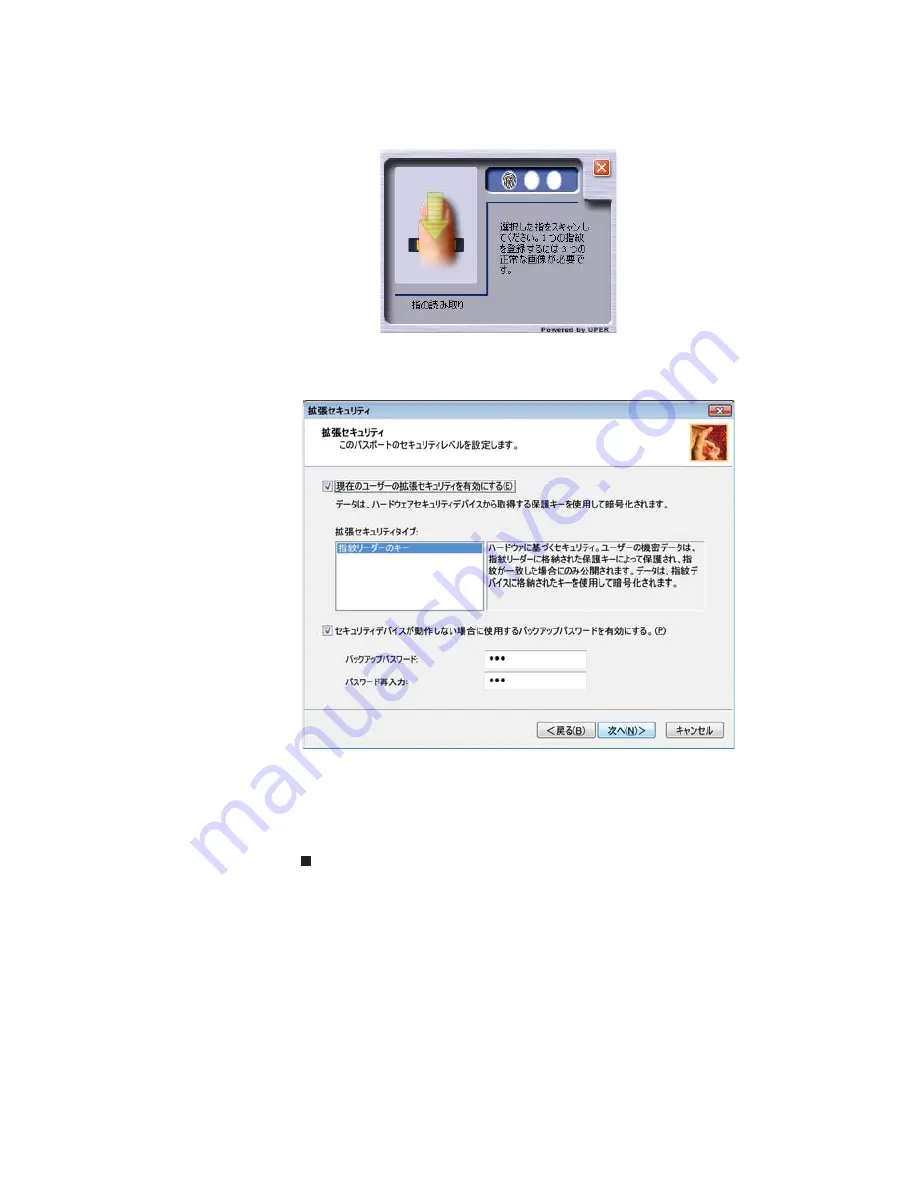
第
3
章
:
設定と起動
34
6
指をスキャンします。サンプルが作成されて、円の
1
つに
指紋アイコンが表示されます。
7
手順
6
をあと
2
回繰り返し、
[
次へ
]
をクリックします。
[
拡張セ
キュリティ
]
画面が表示されます。
8
[
バックアップパスワード
]
ボックスにパスワードを入力し、
[
パスワード再入力
]
に同じパスワードを入力したら
[
次へ
]
をクリックします。
9
[
完了
]
をクリックします。
指紋コントロールセンターの使用
指紋コントロールセンターでは、ノートブック
PC
の管理者が指紋
センサーの使用方法をコントロールすることができます。次の操
作ができます。
•
データベースに新しい指紋を追加する
•
データベースの指紋を編集したり削除する
Summary of Contents for M-1408j
Page 1: ... ノートブック PC リファレンスガイド ...
Page 9: ...第 1 章 はじめに 4 ...
Page 10: ...第 2 章 5 各部の名称と機能 正面 左側面 右側面 背面 底面 キーボード ディスプレイ ...
Page 69: ...第 4 章 ドライブとアクセサリの使用 64 ...
Page 70: ...第 5 章 65 電源の管理 バッテリ残量の確認 バッテリの再充電 バッテリの再較正 バッテリの駆動時間を長くする ノートブック PC の電源設定の変更 ...
Page 81: ...第 5 章 電源の管理 76 ...
Page 82: ...第 6 章 77 ノートブック PC を携帯した旅行 ノートブック PC の梱包 飛行機での旅行 ダイヤルアップモデム 無線接続 ファイル セキュリティ 電源 その他のヒント ...
Page 106: ...第 8 章 101 ノートブック PC のアップグレード 静電気の放電防止 メモリーモジュールの取り付けまたは交換 ハードディスクキットの交換 ...
Page 109: ...第 8 章 ノートブック PC のアップグレード 104 6 メモリーベイカバーのネジを緩めます 外すことはできま せん 7 メモリーベイカバーを持ち上げて 取り外します ネジ ...
Page 116: ...第 9 章 111 トラブルシューティング 安全ガイドライン ファーストステップ トラブルシューティング 電話サポート ...
Page 145: ...第 9 章 トラブルシューティング 140 ...
Page 146: ...付録 A 141 法律に関する情報 安全上の重要なご注意 規制適合宣言 環境について お知らせ ...
















































